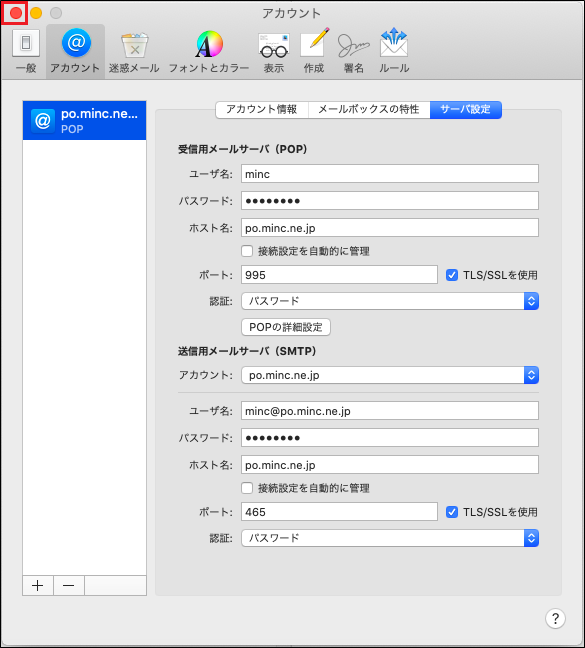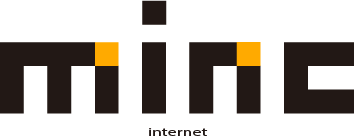Mail(macOS Catalina 10.15)
1.Mailを起動します。

2.「メールアカウントのプロバイダを選択...」画面より、「その他のメールアカウント」をチェックし、「続ける」をクリックします。
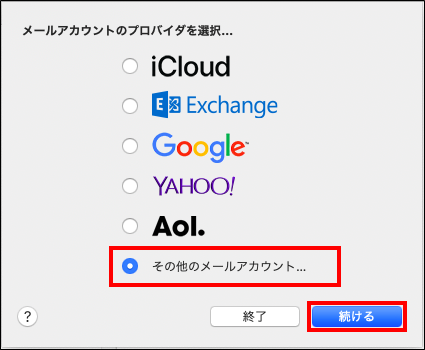
※「メールアカウントのプロバイダを選択...」画面が表示されない場合は、「メール」→「アカウントを追加...」をクリックします。
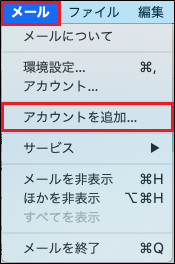
3.「名前」、「メールアドレス」、「メールパスワード」を入力し、「サインイン」をクリックします。
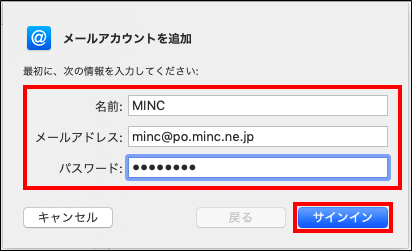
| 名前 | お客様のお名前(差出人として表示させたい名前) |
|---|---|
| メールアドレス | お客様のメールアドレス(登録書をご確認ください。) |
| パスワード | お客様のメールパスワード(登録書をご確認ください。) |
4.以下のように入力し、「サインイン」をクリックします。
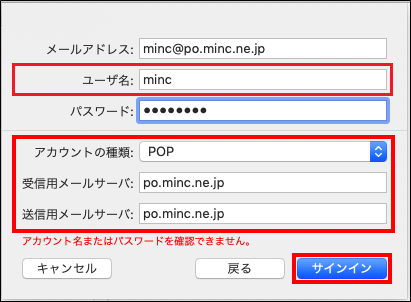
| ユーザー名 | お客様のメールアカウント(登録書をご確認ください。) ※独自ドメインのお客様は必ず入力してください。(メールアドレスとは異なります) |
|---|
| アカウントの種類 | POP |
|---|---|
| 受信用メールサーバ | po.minc.ne.jp |
| 送信用メールサーバ | po.minc.ne.jp |
5.「メニューバー」の「メール」-「環境設定」をクリックします。

6.「アカウント」をクリックし、設定したメールアドレスをクリックします。「サーバ設定」タブをクリックします。
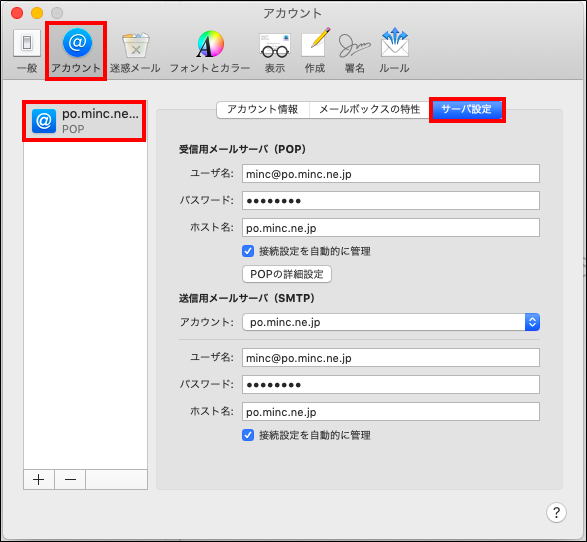
7.以下のように入力し、「保存」をクリックします。
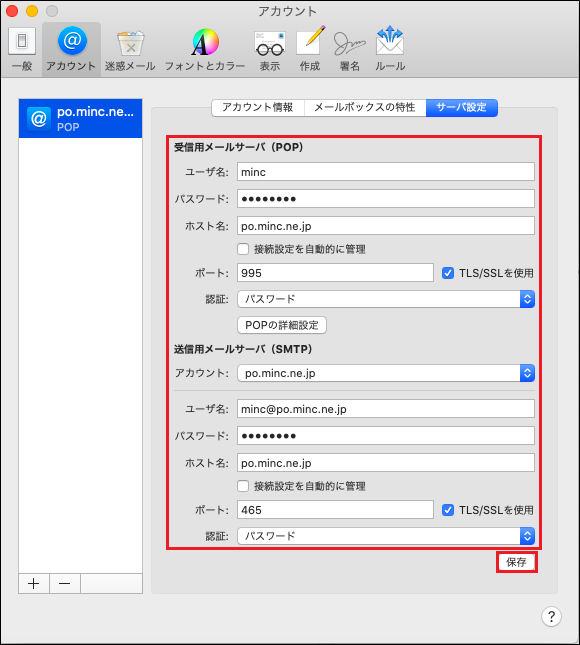
受信用メールサーバ(POP)
| ユーザ名 | お客様のメールアカウント(登録書をご確認ください。) |
|---|---|
| パスワード | お客様のメールパスワード(登録書をご確認ください。) |
| ホスト名 | po.minc.ne.jp |
| 接続設定を自動的に管理 | チェックしない |
| ポート | 995(推奨)または 110 |
| TLS/SSLを使用 | チェックする(推奨) |
| 認証 | パスワード |
送信用メールサーバ(SMTP)
| アカウント | 利用するアカウントを選択 |
|---|---|
| ユーザ名 | お客様のメールアカウント(登録書をご確認ください。) |
| パスワード | お客様のメールパスワード(登録書をご確認ください。) |
| ホスト名 | po.minc.ne.jp |
| 接続設定を自動的に管理 | チェックしない |
| ポート | 465(推奨)または 587 |
| TLS/SSLを使用 | チェックする(推奨) |
| 認証 | パスワード |
8.「×」をクリックし、閉じます。